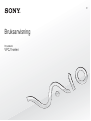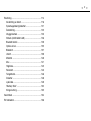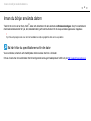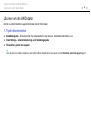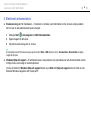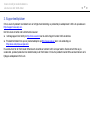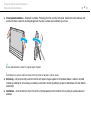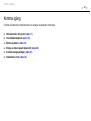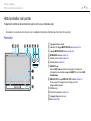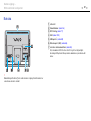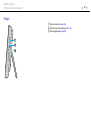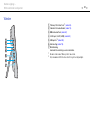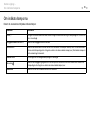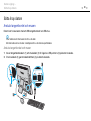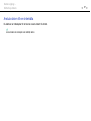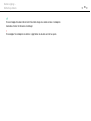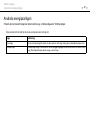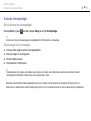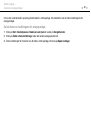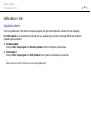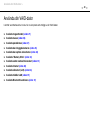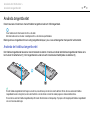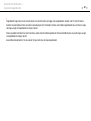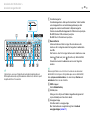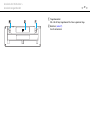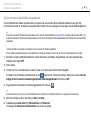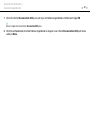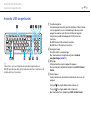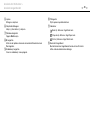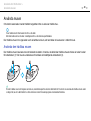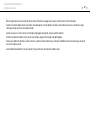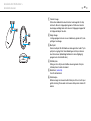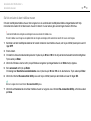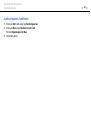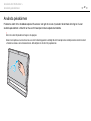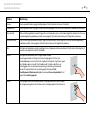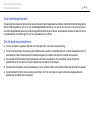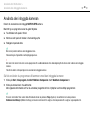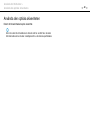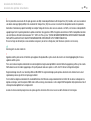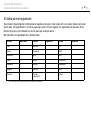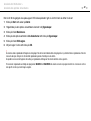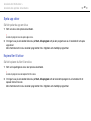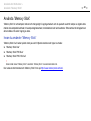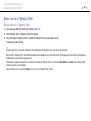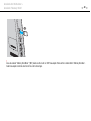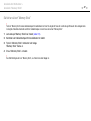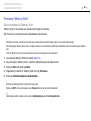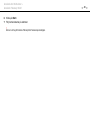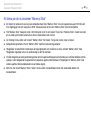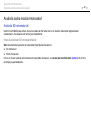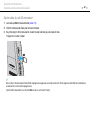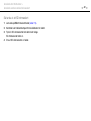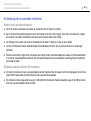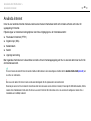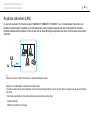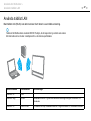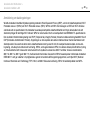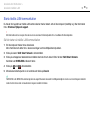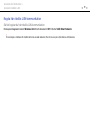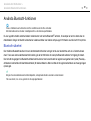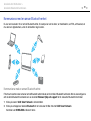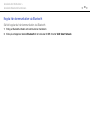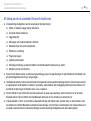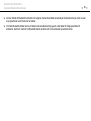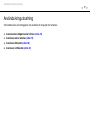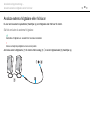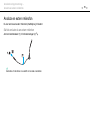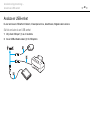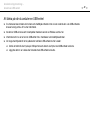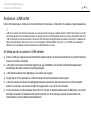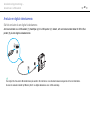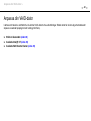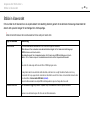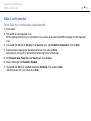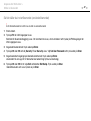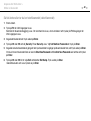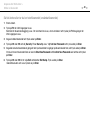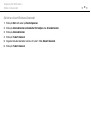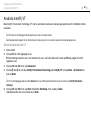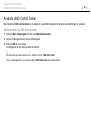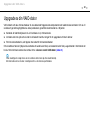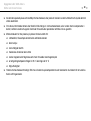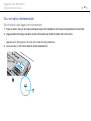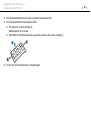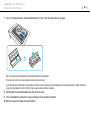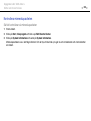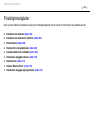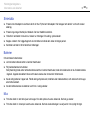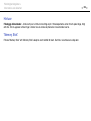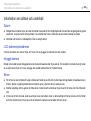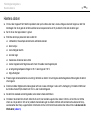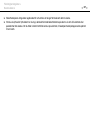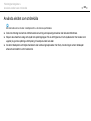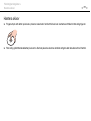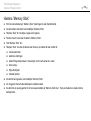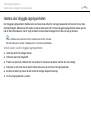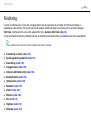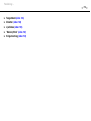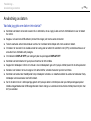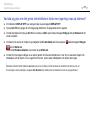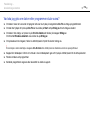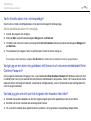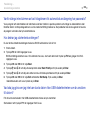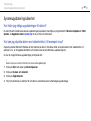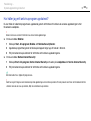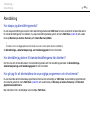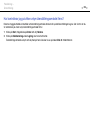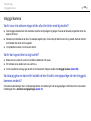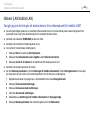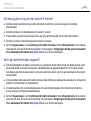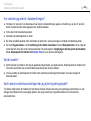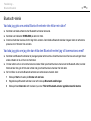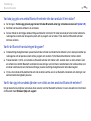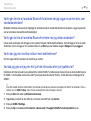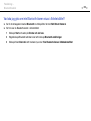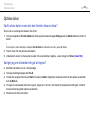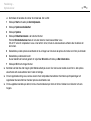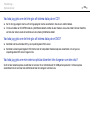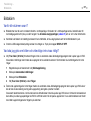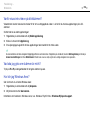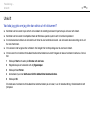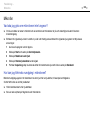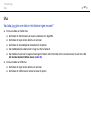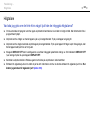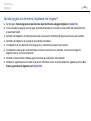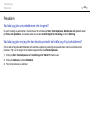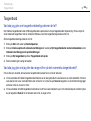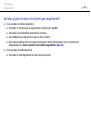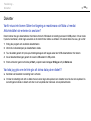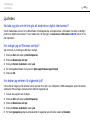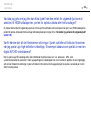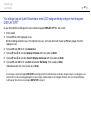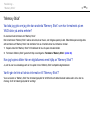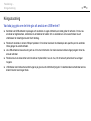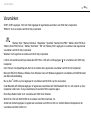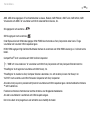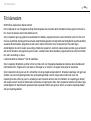2
nN
Innehåll
Innan du börjar använda datorn.......................................... 4
Läs mer om din VAIO-dator .......................................... 5
Ergonomisk information ................................................ 8
Komma igång.................................................................... 10
Hitta kontroller och portar............................................ 11
Om indikatorlamporna................................................. 15
Sätta ihop datorn......................................................... 16
Stänga av datorn på ett säkert sätt ............................. 20
Använda energisparlägen ........................................... 21
Hålla datorn i trim........................................................ 24
Använda din VAIO-dator................................................... 26
Använda tangentbordet............................................... 27
Använda musen .......................................................... 36
Använda pekskärmen ................................................. 41
Använda den inbyggda kameran ................................ 45
Använda den optiska skivenheten .............................. 46
Använda ”Memory Stick”............................................. 54
Använda andra moduler/minneskort ........................... 61
Använda Internet......................................................... 65
Använda nätverket (LAN)............................................ 66
Använda trådlöst LAN ................................................. 67
Använda Bluetooth-funktionen.................................... 72
Använda kringutrustning ...................................................77
Ansluta externa högtalare eller hörlurar ......................78
Ansluta en extern mikrofon..........................................79
Ansluta en USB-enhet .................................................80
Ansluta en i.LINK-enhet...............................................82
Anpassa din VAIO-dator ...................................................84
Ställa in lösenordet ......................................................85
Använda Intel(R) VT ....................................................92
Använda VAIO Control Center ....................................93
Uppgradera din VAIO-dator ..............................................94
Sätta i och ta bort minne..............................................95
Försiktighetsåtgärder ......................................................101
Information om säkerhet............................................102
Information om skötsel och underhåll........................105
Hantera datorn...........................................................106
Hantera LCD- eller pekskärmen ................................108
Använda elnätet som strömkälla ...............................109
Hantera den inbyggda kameran ................................110
Hantera skivor ...........................................................111
Hantera ”Memory Stick”.............................................112
Hantera den inbyggda lagringsenheten.....................113

3
nN
Felsökning ...................................................................... 114
Användning av datorn ............................................... 116
Systemuppdatering/säkerhet .................................... 121
Återställning .............................................................. 123
Inbyggd kamera ........................................................ 125
Nätverk (LAN/trådlöst LAN)....................................... 126
Bluetooth-teknik ........................................................ 129
Optiska skivor............................................................ 133
Bildskärm .................................................................. 137
Utskrift ....................................................................... 139
Mikrofon .................................................................... 140
Mus ........................................................................... 141
Högtalare................................................................... 143
Pekskärm .................................................................. 145
Tangentbord.............................................................. 146
Disketter .................................................................... 148
Ljud/video.................................................................. 149
”Memory Stick”.......................................................... 152
Kringutrustning.......................................................... 153
Varumärken .................................................................... 154
För kännedom................................................................. 156

4
nN
Innan du börjar använda datorn >
Innan du börjar använda datorn
Tack för att du har valt en Sony VAIO
®
-dator och välkommen till den elektroniska Bruksanvisningen. Sony har kombinerat
marknadsledande teknik för ljud, bild, databehandling och kommunikation för att skapa en datorupplevelse i toppklass.
!
Vyer från andra program som visas i den här handboken kan skilja sig något från dem som visas på datorn.
Så här hittar du specifikationerna för din dator
Vissa funktioner, alternativ och medföljande artiklar kanske inte finns i din dator.
Om du vill veta mer om vad din dator har för konfiguration kan du gå till webbplatsen VAIO Link på http://support.vaio.sony.eu/
.

5
nN
Innan du börjar använda datorn >
Läs mer om din VAIO-dator
Läs mer om din VAIO-dator
Det här avsnittet innehåller supportinformation om din VAIO-dator.
1. Tryckt dokumentation
❑ Snabbstartguide – En översikt över hur komponenterna ska anslutas, installationsinformation o.s.v.
❑ Återställnings-, säkerhetskopierings- och felsökningsguide
❑ Föreskrifter, garanti och support
✍
Innan du aktiverar de trådlösa funktionerna som trådlöst LAN och Bluetooth bör du läsa igenom avsnittet Föreskrifter, garanti och support noggrant.

6
nN
Innan du börjar använda datorn >
Läs mer om din VAIO-dator
2. Elektronisk dokumentation
❑ Bruksanvisning (den här handboken) – Funktionerna i din dator samt information om hur du löser vanliga problem.
Så här visar du den elektroniska bruksanvisningen:
1 Klicka på Start , Alla program och VAIO Documentation.
2 Öppna mappen för ditt språk.
3 Välj den bruksanvisning som du vill läsa.
✍
Du kan bläddra manuellt till bruksanvisningarna genom att gå till Dator > VAIO (C:) (din C-enhet) > Documentation > Documentation och öppna
mappen för ditt språk.
❑ Windows Hjälp och support – En omfattande resurs med praktiska råd, självstudiekurser och demonstrationer som är
till hjälp när du ska lära dig att använda din dator.
Om du vill komma till Windows Hjälp och support klickar du på Start och Hjälp och support, eller så håller du ned
Microsoft Windows-tangenten och trycker på F1.

7
nN
Innan du börjar använda datorn >
Läs mer om din VAIO-dator
3. Supportwebbplatser
Om du skulle få problem med datorn kan du få hjälp med felsökning av problemet på webbplatsen VAIO-Link på adressen
http://support.vaio.sony.eu/
.
Det finns även ett antal andra informationsresurser:
❑ I onlinegruppen Club VAIO på http://club-vaio.com
kan du ställa frågor till andra VAIO-användare.
❑ Produktinformation finns på vår produktwebbplats på http://www.vaio.eu/
eller i vår webbshop på
http://www.sonystyle-europe.com
.
Ha serienumret för din VAIO-dator tillhanda om du behöver kontakta VAIO-Link per telefon. Serienumret hittar du på
undersidan, på bakstycket eller inuti batterifacket på din VAIO-dator. Om du har problem med att hitta serienumret kan du få
hjälp på webbplatsen VAIO-Link.

8
nN
Innan du börjar använda datorn >
Ergonomisk information
Ergonomisk information
När du arbetar med datorn bör du försöka tänka på följande ergonomiska aspekter:
❑ Hur datorn är placerad – Placera datorn direkt framför dig. Håll underarmarna vågrätt med handlederna i ett neutralt,
bekvämt läge när du använder tangentbordet eller pekdonet. Låt överarmarna hänga ned längs med sidorna på ett
naturligt sätt. Gör korta avbrott ofta när du använder datorn. Alltför mycket datoranvändning kan orsaka spänningar i
ögon, muskler och senor.
❑ Möbler och hållning – Använd en stol med gott stöd för ryggen. Justera stolen så att dina fötter vilar plant mot golvet.
Ett fotstöd kan göra det bekvämare i vissa fall. Sitt avslappnat och upprätt och undvik att kuta med ryggen eller att luta
dig för långt bakåt.

9
nN
Innan du börjar använda datorn >
Ergonomisk information
❑ Vinkel på datorskärmen – Skärmen är ställbar. Pröva dig fram tills du hittar rätt vinkel. Genom att vinkla skärmen rätt
kan du minimera risken för ansträngda ögon och muskler. Justera även skärmens ljusstyrka.
✍
Du kan ställa bildskärmens vinkel från 8 grader upp till 30 grader.
!
Var försiktig när du justerar vinkeln och tänk på att inte trycka för hårt på datorn så att den skadas.
❑ Belysning – Välj en plats där ljuset från fönster och lampor inte ger upphov till irriterande reflexer i skärmen. Använd
indirekt ljussättning för att undvika ljusa fläckar på skärmen. Korrekt ljussättning skapar en bekvämare och mer effektiv
arbetsmiljö.
❑ Ventilation – Se till att det finns minst 10 cm fritt utrymme bakom och minst 20 cm fritt utrymme på vardera sidan om
enheten.

10
nN
Komma igång >
Komma igång
I det här avsnittet finns information om hur du börjar använda din VAIO-dator.
❑ Hitta kontroller och portar (sidan 11)
❑ Om indikatorlamporna (sidan 15)
❑ Sätta ihop datorn (sidan 16)
❑ Stänga av datorn på ett säkert sätt (sidan 20)
❑ Använda energisparlägen (sidan 21)
❑ Hålla datorn i trim (sidan 24)

11
nN
Komma igång >
Hitta kontroller och portar
Hitta kontroller och portar
Ta dig tid att identifiera de kontroller och portar som visas på följande sidor.
!
Din dator kan se annorlunda ut än den som visas i handbokens illustrationer, vilket beror på att den finns i flera varianter.
Framsida
A Inbyggd mikrofon (mono)
B Indikator för inbyggd MOTION EYE-kamera (sidan 15)
C Inbyggd MOTION EYE-kamera (sidan 45)
D WIRELESS-indikator (sidan 15)
E Indikator för skivenhet (sidan 15)
F Strömindikator (sidan 15)
G ASSIST-knapp
Startar VAIO Care om datorn är påslagen. Om datorn är
avstängd kan du använda knappen ASSIST för att starta VAIO
Care Rescue.
H DISPLAY OFF-knapp/DISPLAY OFF-indikator (sidan 15)
Tryck på den här knappen för att stänga av LCD-
bakgrundsbelysningen.
I Strömbrytare
J LCD-skärm/pekskärm (sidan 41)
K Inbyggda högtalare (stereo)
L Ram (sidan 102)

12
nN
Komma igång >
Hitta kontroller och portar
Baksida
!
Området kring luftventilen (1) blir varmt när datorn är igång. Vänta tills datorn har
svalnat innan du vidrör området.
A Luftventil
B Kabelklämmor (sidan 16)
C DC IN-uttag (sidan 17)
D Ställ (sidan 102)
E USB-portar
*
(sidan 80)
F Nätverksport (LAN) (sidan 66)
G Lock över minnesmodulfack (sidan 95)
* Följer standarden USB 2.0 och har stöd för hög, full och låg hastighet.
Hur många USB-portar det finns på datorns baksida beror på vilken modell
du har.

14
nN
Komma igång >
Hitta kontroller och portar
Vänster
A ”Memory Stick Duo”-fack
*1
(sidan 54)
B Indikator för medieåtkomst (sidan 15)
C SD-minneskortfack (sidan 61)
D i.LINK-port, 4 stift (S400) (sidan 82)
E USB-portar
*2
(sidan 80)
F Hörlursuttag (sidan 78)
G Mikrofonuttag
Används för anslutning av extern mikrofon.
*1
Din dator stöder endast ”Memory Stick” i duostorlek.
*2
Följer standarden USB 2.0 och har stöd för hög, full och låg hastighet.

15
nN
Komma igång >
Om indikatorlamporna
Om indikatorlamporna
Datorn är utrustad med följande indikatorlampor:
Indikator Funktioner
Ström 1 Lyser grönt när datorn arbetar normalt, blinkar orange när datorn befinner sig i strömsparläge och är släckt när
datorn är avstängd.
Inbyggd MOTION EYE-kamera Tänds när den inbyggda kameran används.
Mediaåtkomst Tänds när information läses från eller skrivs till ett minneskort, till exempel ”Memory Stick” och SD-minneskort.
(Aktivera inte strömsparläget och stäng inte av datorn när denna indikatorlampa lyser.) När indikatorlampan är
släckt används inget minneskort.
DISPLAY OFF Lyser orange om LCD-bakgrundsbelysningen är avstängd.
Skivenhet
Tänds när den inbyggda lagringsenheten eller den optiska skivenheten läser eller skriver data. Aktivera inte
strömsparläget och stäng inte av datorn när denna indikatorlampa lyser.
WIRELESS Tänds när ett eller flera trådlösa alternativ har aktiverats.

16
nN
Komma igång >
Sätta ihop datorn
Sätta ihop datorn
Ansluta tangentbordet och musen
Datorn kan ha levererats med ett USB-tangentbord och en USB-mus.
Vissa funktioner och tillval kanske inte finns i din dator.
Mer information om hur din dator är konfigurerad finns i den tekniska specifikationen.
Ansluta tangentbordet och musen
1 Anslut tangentbordskabeln (1) och muskabeln (2) till någon av USB-portarna (3) på datorns baksida.
2 Dra muskabeln (2) genom kabelklämman (4) på datorns baksida.

18
nN
Komma igång >
Sätta ihop datorn
Så här använder du nätadaptern
1 Anslut ena änden av nätkabeln (1) till nätadaptern (2).
2 Anslut den andra änden av nätkabeln till ett nätuttag (3).
3 Dra adapterkabeln (4) genom hålet (5) i stället och kabelklämman (6), och anslut kabeln till DC IN-uttaget (7) på datorns
baksida.
!
Hur DC IN-uttaget ser ut varierar beroende på nätadaptern.

20
nN
Komma igång >
Stänga av datorn på ett säkert sätt
Stänga av datorn på ett säkert sätt
Om du vill undvika att data som inte sparats går förlorade stänger du av datorn enligt instruktionerna nedan.
Så här stänger du av datorn
1 Stäng av eventuell kringutrustning som är ansluten till datorn.
2 Klicka på Start och på knappen Stäng av.
3 Svara på de uppmaningar som visas om att spara dokument eller tänka på andra användare, och vänta på att din dator
stängs av automatiskt.
Strömindikatorn släcks.
Sidan laddas...
Sidan laddas...
Sidan laddas...
Sidan laddas...
Sidan laddas...
Sidan laddas...
Sidan laddas...
Sidan laddas...
Sidan laddas...
Sidan laddas...
Sidan laddas...
Sidan laddas...
Sidan laddas...
Sidan laddas...
Sidan laddas...
Sidan laddas...
Sidan laddas...
Sidan laddas...
Sidan laddas...
Sidan laddas...
Sidan laddas...
Sidan laddas...
Sidan laddas...
Sidan laddas...
Sidan laddas...
Sidan laddas...
Sidan laddas...
Sidan laddas...
Sidan laddas...
Sidan laddas...
Sidan laddas...
Sidan laddas...
Sidan laddas...
Sidan laddas...
Sidan laddas...
Sidan laddas...
Sidan laddas...
Sidan laddas...
Sidan laddas...
Sidan laddas...
Sidan laddas...
Sidan laddas...
Sidan laddas...
Sidan laddas...
Sidan laddas...
Sidan laddas...
Sidan laddas...
Sidan laddas...
Sidan laddas...
Sidan laddas...
Sidan laddas...
Sidan laddas...
Sidan laddas...
Sidan laddas...
Sidan laddas...
Sidan laddas...
Sidan laddas...
Sidan laddas...
Sidan laddas...
Sidan laddas...
Sidan laddas...
Sidan laddas...
Sidan laddas...
Sidan laddas...
Sidan laddas...
Sidan laddas...
Sidan laddas...
Sidan laddas...
Sidan laddas...
Sidan laddas...
Sidan laddas...
Sidan laddas...
Sidan laddas...
Sidan laddas...
Sidan laddas...
Sidan laddas...
Sidan laddas...
Sidan laddas...
Sidan laddas...
Sidan laddas...
Sidan laddas...
Sidan laddas...
Sidan laddas...
Sidan laddas...
Sidan laddas...
Sidan laddas...
Sidan laddas...
Sidan laddas...
Sidan laddas...
Sidan laddas...
Sidan laddas...
Sidan laddas...
Sidan laddas...
Sidan laddas...
Sidan laddas...
Sidan laddas...
Sidan laddas...
Sidan laddas...
Sidan laddas...
Sidan laddas...
Sidan laddas...
Sidan laddas...
Sidan laddas...
Sidan laddas...
Sidan laddas...
Sidan laddas...
Sidan laddas...
Sidan laddas...
Sidan laddas...
Sidan laddas...
Sidan laddas...
Sidan laddas...
Sidan laddas...
Sidan laddas...
Sidan laddas...
Sidan laddas...
Sidan laddas...
Sidan laddas...
Sidan laddas...
Sidan laddas...
Sidan laddas...
Sidan laddas...
Sidan laddas...
Sidan laddas...
Sidan laddas...
Sidan laddas...
Sidan laddas...
Sidan laddas...
Sidan laddas...
Sidan laddas...
Sidan laddas...
Sidan laddas...
Sidan laddas...
Sidan laddas...
Sidan laddas...
Sidan laddas...
Sidan laddas...
-
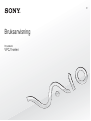 1
1
-
 2
2
-
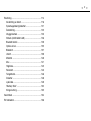 3
3
-
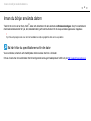 4
4
-
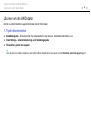 5
5
-
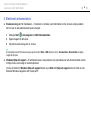 6
6
-
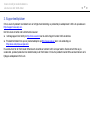 7
7
-
 8
8
-
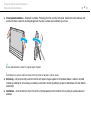 9
9
-
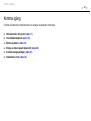 10
10
-
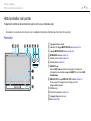 11
11
-
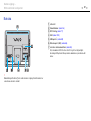 12
12
-
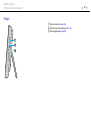 13
13
-
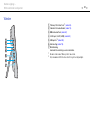 14
14
-
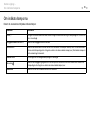 15
15
-
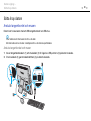 16
16
-
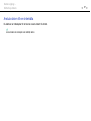 17
17
-
 18
18
-
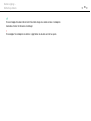 19
19
-
 20
20
-
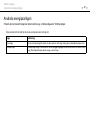 21
21
-
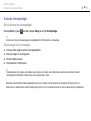 22
22
-
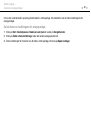 23
23
-
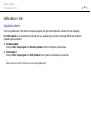 24
24
-
 25
25
-
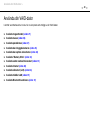 26
26
-
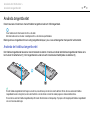 27
27
-
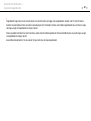 28
28
-
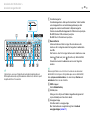 29
29
-
 30
30
-
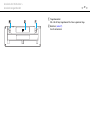 31
31
-
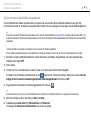 32
32
-
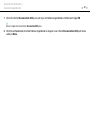 33
33
-
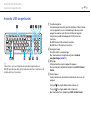 34
34
-
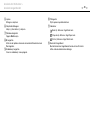 35
35
-
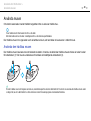 36
36
-
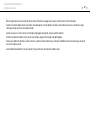 37
37
-
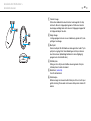 38
38
-
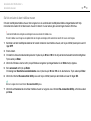 39
39
-
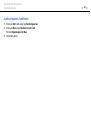 40
40
-
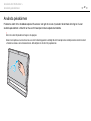 41
41
-
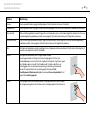 42
42
-
 43
43
-
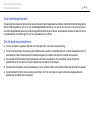 44
44
-
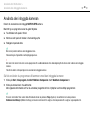 45
45
-
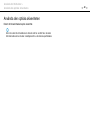 46
46
-
 47
47
-
 48
48
-
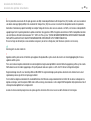 49
49
-
 50
50
-
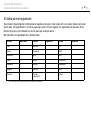 51
51
-
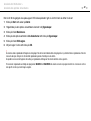 52
52
-
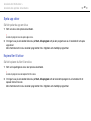 53
53
-
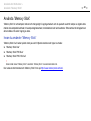 54
54
-
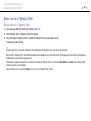 55
55
-
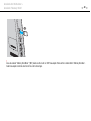 56
56
-
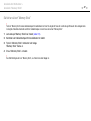 57
57
-
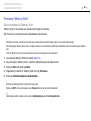 58
58
-
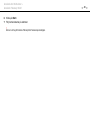 59
59
-
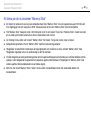 60
60
-
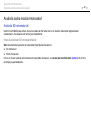 61
61
-
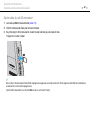 62
62
-
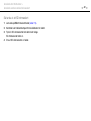 63
63
-
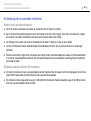 64
64
-
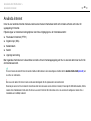 65
65
-
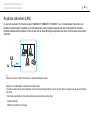 66
66
-
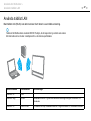 67
67
-
 68
68
-
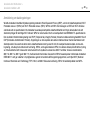 69
69
-
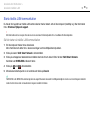 70
70
-
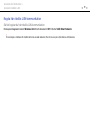 71
71
-
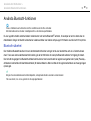 72
72
-
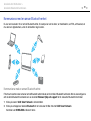 73
73
-
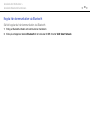 74
74
-
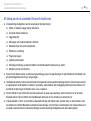 75
75
-
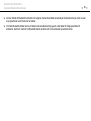 76
76
-
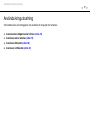 77
77
-
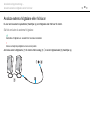 78
78
-
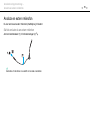 79
79
-
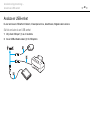 80
80
-
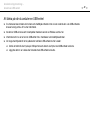 81
81
-
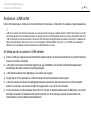 82
82
-
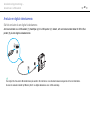 83
83
-
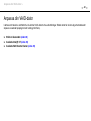 84
84
-
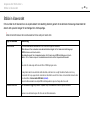 85
85
-
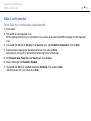 86
86
-
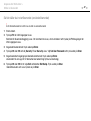 87
87
-
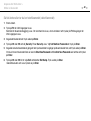 88
88
-
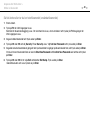 89
89
-
 90
90
-
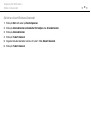 91
91
-
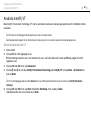 92
92
-
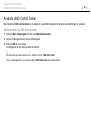 93
93
-
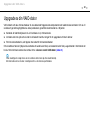 94
94
-
 95
95
-
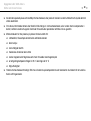 96
96
-
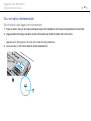 97
97
-
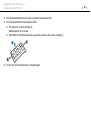 98
98
-
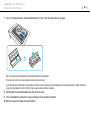 99
99
-
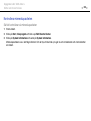 100
100
-
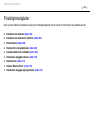 101
101
-
 102
102
-
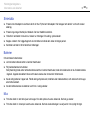 103
103
-
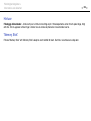 104
104
-
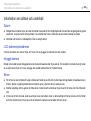 105
105
-
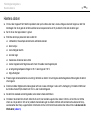 106
106
-
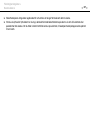 107
107
-
 108
108
-
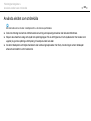 109
109
-
 110
110
-
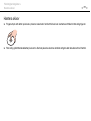 111
111
-
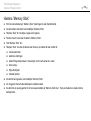 112
112
-
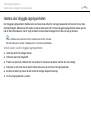 113
113
-
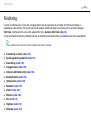 114
114
-
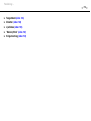 115
115
-
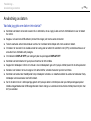 116
116
-
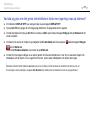 117
117
-
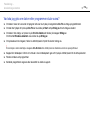 118
118
-
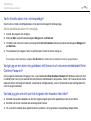 119
119
-
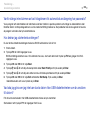 120
120
-
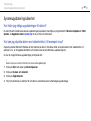 121
121
-
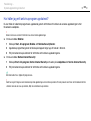 122
122
-
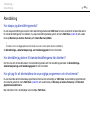 123
123
-
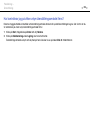 124
124
-
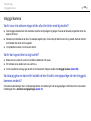 125
125
-
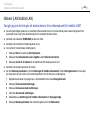 126
126
-
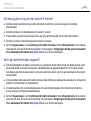 127
127
-
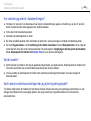 128
128
-
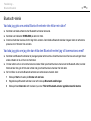 129
129
-
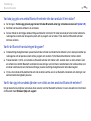 130
130
-
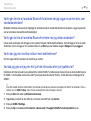 131
131
-
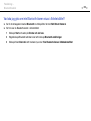 132
132
-
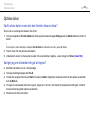 133
133
-
 134
134
-
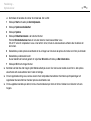 135
135
-
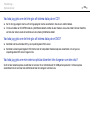 136
136
-
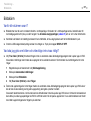 137
137
-
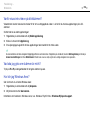 138
138
-
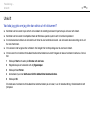 139
139
-
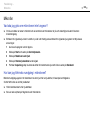 140
140
-
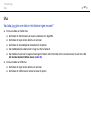 141
141
-
 142
142
-
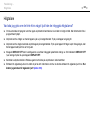 143
143
-
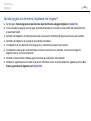 144
144
-
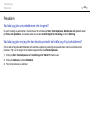 145
145
-
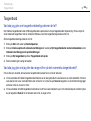 146
146
-
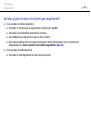 147
147
-
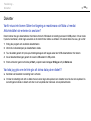 148
148
-
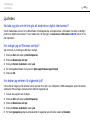 149
149
-
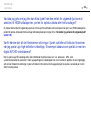 150
150
-
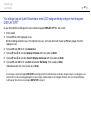 151
151
-
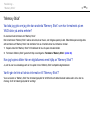 152
152
-
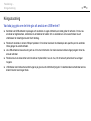 153
153
-
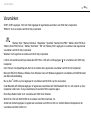 154
154
-
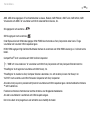 155
155
-
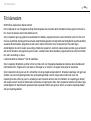 156
156
-
 157
157
Sony VPCJ12M1R Bruksanvisning
- Typ
- Bruksanvisning